Byta ut en hårddisk
I det här kapitlet står det hur du tar ur eller byter ut en intern hårddisk, och vad du behöver veta innan du gör det.
Förutom de interna hårddiskarna måste all annan installation eller byte av komponenter eller delar i Sun Enterprise 420R göras av en kvalificerad servicerepresentant.
Följande tas upp i kapitlet:
Gör så här för att undvika urladdningar av statisk elektricitet
Följ instruktionerna här för att förhindra urladdningar av statisk elektricitet, som kan skada utrustningen, när du arbetar med systemets interna hårddiskar.
Innan du börjar
Se till att du har följt instruktionerna i:
-
Antistatiskt arm- eller fotband
-
Antistatisk matta (eller liknande)
Steg för steg
Tryckta kretskort och hårddiskar innehåller elektriska komponenter som är mycket känsliga för statisk elektricitet. Normala mängder statisk elektricitet från kläder eller arbetsmiljö räcker för att förstöra komponenterna. Rör inte vid själva komponenterna eller några metalldelar utan att först ha vidtagit försiktighetsåtgärder för att skydda komponenterna från statisk elektricitet.
-
Koppla ur växelströmsladden från vägguttaget bara om du kommer att hantera strömdistribueringskortet.
Växelströmsladden utgör en väg som statisk elektricitet kan ledas iväg genom, så därför bör du i allmänhet låta den sitta i under olika typer av installationer och reparationer. Det enda tillfälle då du skall dra ur sladden är när du skall hantera strömdistribueringskortet.
-
Använd en antistatisk matta eller någon annan liknande yta.
När du installerar något tillval eller utför service skall du placera delar som är känsliga för statisk elektriciett, som t.ex. hårddiskar, på en antistatisk yta. Följande kan användas som antistatiska ytor:
-
Den påse som Sun-reservdelen levererades i
-
Förpackningen som Sun-reservdelen kom i
-
Suns ESD-matta (electronic discharge), artikelnummer 250-1088 (kan köpas genom din Sun-försäljningsrepresentant)
-
Någon ESD-matta ni har, som levererats med reservdelar eller tillval
-
-
Använd ett antistatiskt armband.
Fäst det på en lämplig del av systemchassits plåt och trä den andra delen runt din handled. Se de instruktioner som medföljde armbandet.
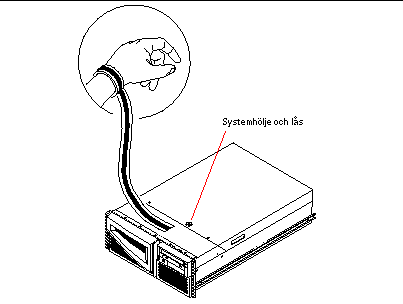
-
Ta loss båda ändarna av armbandet när du är klar med installationen eller servicen.
Gör så här för att ta ur en hårddisk
Hot-plug-funktionen för systemets hårdddiskar innebär att du kan ta ur en hårddisk utan att behöva avsluta operativsystemet eller stänga av strömmen. Mer information finns i:
Innan du börjar
Du måste vidta försiktighetsåtgärder så att hårddisken inte skadas av statisk elektricitet. Mer information finns i:
Om servern är konfigurerad med en lokal grafikkonsol, terminal eller bildskärm måste du konfigurera något av detta för att kunna ge programvarukommandon. Se "Gör så här för att ansluta en alfanumerisk terminal (ASCII-terminal)", "Gör så här för att konfigurera en lokal grafikkonsol" respektive "Om kommunikation med servern".
Steg för steg
-
Förbered systemet inför urtagandet av hårddisken medan det är igång.
Under processen måste du ge programvarukommandon för att förbereda systemet inför det att du tar ur hårddisken. Se "Om interna hårddiskar".
-
Om du inte tänker ta ur disken medan systemet är igång stannar du operativsystemet och stänger av systemet.
-
Lås upp framdörrarna och öppna dem.
Vrid nyckelbrytaren till läget ström On/Off. Detta låser upp framdörrarna.
-
Leta upp den hårddisk du skall ta ur och titta efter vilken plats den sitter i.
Systemdisken sitter som standard i den nedre platsen. Information om diskstatuslamporna finns i "Om interna hårddiskar".
-
Dra hårddiskpaken i sidled med tummen och pekfingret för att släppa hårddiskhandtaget.
Dra handtaget bort från enheten tills du känner att hårddiskkontakten lossnar från kontakten på bakplanet.
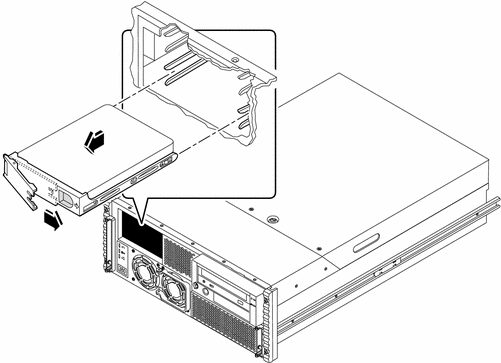
-
Håll i hårddiskens handtag och dra ut den ur hårddiskplatsen.
Obs!När du installerar hårddisken igen (eller en ersättningsdisk) måste du se till att installera den på den plats där den du nyss tog ut satt.
-
Sätt hårddisken på en antistatisk matta.
-
Upprepa processen för den andra hårddisken (om detta behövs).
Om du är klar med urtagandet och installationen av hårddiskar tar du loss antistatarmbandet.
Fortsätt med
För att byta ut hårddisken går du till:
Gör så här för att installera en hårddisk
Hot-plug-funktionen hos systemets diskar gör att du kan installera en hårddisk utan att behöva avsluta operativsystemet eller stänga av strömmen till systemet. Mer information finns i:
Innan du börjar
Du måste vidta försiktighetsåtgärder så att hårddisken inte skadas av statisk elektricitet. Mer information finns i:
Om servern är konfigurerad med en lokal grafikkonsol, terminal eller bildskärm måste du konfigurera något av detta för att kunna ge programvarukommandon. Se "Gör så här för att ansluta en alfanumerisk terminal (ASCII-terminal)", "Gör så här för att konfigurera en lokal grafikkonsol" respektive "Om kommunikation med servern".
Steg för steg
-
Förbered systemet på att ta emot den nya hårddisken.
Hot-plug-installationen omfattar att ge programvarukommandon för att förbereda systemet på att en hårddisk skall installeras. Se "Om interna hårddiskar".
-
Om du inte gör hot-plug av hårddisken stannar du operativsystemet och stänger av strömmen.
-
Lås upp framdörrarna och öppna dem.
Vrid nyckelbrytaen till läget ström On/Off position. Detta låser upp systemets framdörrar.
-
Släpp hårddiskens handtag.
Dra hårddiskspaken i sidled med tumme och pekfinger för att öppna den.
-
Placera hårddisken i platsen.
Rikta in den så att handtaget är vänt ut från platsen.
Obs!Om du byter ut en hårddisk som du tidigare tog ur måste du se till att du installerar den nya hårddisken på den plats där den gamla satt.

-
Håll enheten i handtaget och få den att haka tag i skenorna.
-
Tryck in enheten i platsen tills den precis rör vid bakplanet.
-
Tryck försiktigt in enheten på mitten och se efter när handtaget börjar stängas.
Hårddiskhandtaget börjar stängas när hårddisken träffar bakplanets kontakter.
-
Tryck handtaget mot enheten tills spaken stängs och håller enheten på plats.
-
Upprepa detta för den andra hårddisken (om det behövs).
Om du är klar med urtagandet och installationen av hårddiskar tar du loss antistatarmbandet.
-
Stäng och lås systemets framdörrar.
Vrid nyckelbrytaren till läget Låst. Detta låser framdörrarna och gör att man inte kan komma åt nätaggregaten/-et och hårddisken/-arna i systemet.
-
Om du gör en hot-plug-installation slutför du programvarudelen av installationen.
Fortsätt med
När du är redo att starta om systemet skall du se till att du kör testerna i POST och OBDiag för att kontrollera att systemet fungerar korrekt med de delar du nyss har installerat. Du måste också göra en omkonfigureringsomstart så att systemet kan känna av de nya enheterna. Mer information finns i:
Gör så här för att göra en omkonfigureringsstart
Innan du börjar
Efter det att du har installerat operativsystemet och du har installerat någon ny del som kopplas in på huvudlogikkortet eller någon intern eller extern lagringsenhet måste du göra en omkonfigureringsstart så att systemet känner av det/de nya tillvalen. Du behöver inte göra en omkonfigureringsstart efter att ha installerat en hårddisk medan systemet var igång.
Innan du slår på systemet kontrollerar du att systemets hölje och dörrar sitter ordentligt.
Steg för steg
-
Slå på strömmen till eventuella tillbehör och externa lagringseheter.
Läs dokumentationen som medföljde enheten för exakta instruktioner.
-
Slå på strömmen till skärmen eller terminalen och ta fram konsolen.
Du måste ha en terminal eller bildskärm för att kunna se systemmeddelanden. Installationinstruktioner finn i "Gör så här för att ansluta en alfanumerisk terminal (ASCII-terminal)" respektive "Gör så här för att konfigurera en lokal grafikkonsol".
-
Vrid frontpanelens nyckelbrytare till läget ström On/Off och tryck en gång på strömbrytaren.
Se "Om status- och kontrollpanelen".
Om du vill köra testerna i POST och OpenBoot Diagnostic (OBdiag) för att kontrollera att systemet fungerar korrekt med de nyinstallerade delarna läser du i Kapitel 7.
-
När systemet visar startmeddelandet på skärmen eller terminalen trycker du genast på Avbryt-a på Sun-tangentbordet eller Break-tangenten på terminaltangentbordet.
Startmeddelandet innehåller Ethernet-adressen och värd-ID:n. För att ange Avbryt-a-sekvensen håller du ned Avbryt-tangenten och trycker på a. Nyckelbrytaren måste vara i läget ström On/Off.
Obs!Det kan ta allt mellan 30 sekunder och två minuter innan startmeddelandet visas. Hur lång tid detta tar beror på hur djupgående POST-diagnostik som körs (power-on self-test).
-
När ok-prompten visas skriver du in följande kommando:
ok boot -r
Detta kommando bygger upp systemets enhetträd på nytt och för in eventuella nyinstallerade tillval. När en enhet har lagts till i trädet kan systemet känna av den. När omkonfigureringsstarten har gått klart visas systemprompten.
 Varning!
Varning! Flytta aldrig systemet medan det är påslaget. Om du gör det kan katastrofala hårddiskfel uppstå. Stäng alltid av systemet innan du flyttar det.
Fortsätt med
Indikatorlamporna på systemets frontpanel ger statusinformation. Mer information om systemets lampor finns i:
- © 2010, Oracle Corporation and/or its affiliates
